Bluetooth tidak bisa tersambung – Bluetooth adalah teknologi nirkabel yang banyak digunakan untuk menghubungkan perangkat seperti ponsel, laptop, dan speaker. Namun, terkadang koneksi Bluetooth bisa terputus atau tidak dapat terhubung sama sekali. Jika Anda mengalami masalah ini, jangan khawatir! Dalam artikel ini, kami akan memandu Anda melalui langkah-langkah pemecahan masalah dan solusi untuk mengatasi masalah Bluetooth yang tidak bisa tersambung.
Kami akan membahas berbagai faktor yang dapat menyebabkan masalah konektivitas Bluetooth, termasuk pengaturan perangkat, kompatibilitas, gangguan, dan masalah perangkat keras. Dengan mengikuti panduan kami, Anda akan dapat mengidentifikasi sumber masalah dan menemukan solusi yang tepat untuk memulihkan koneksi Bluetooth Anda.
Pemecahan Masalah Bluetooth
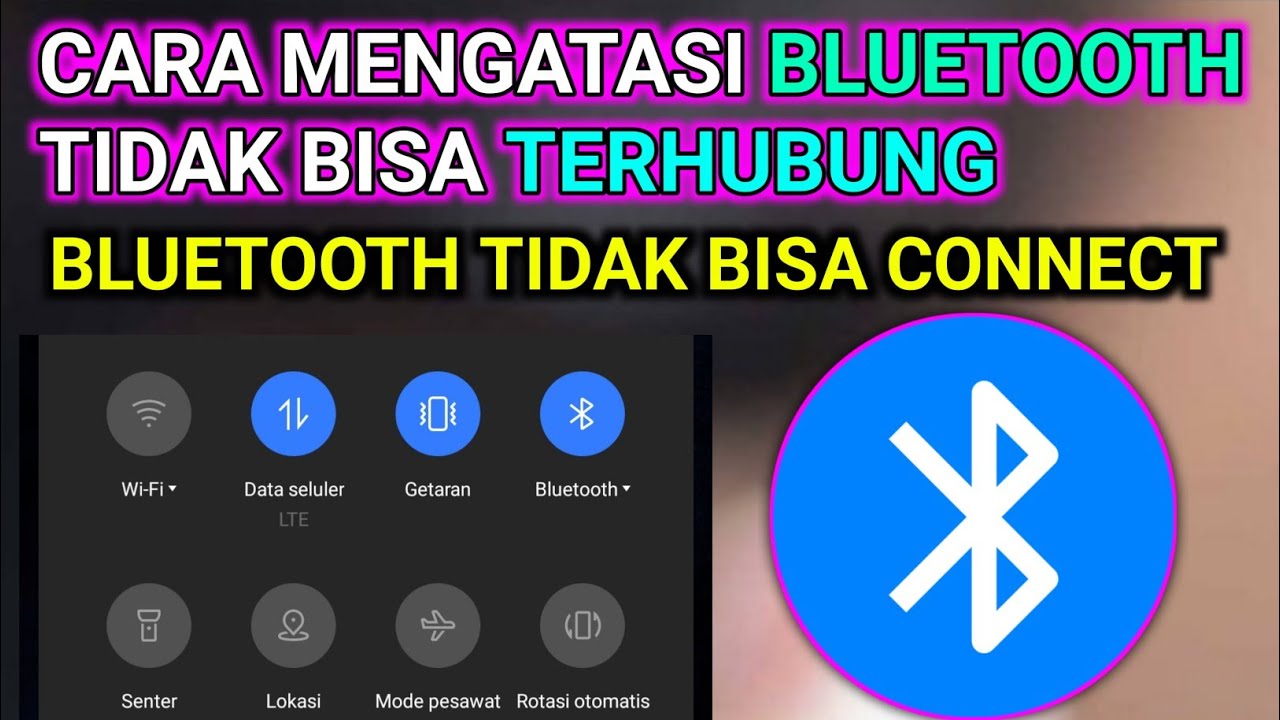
Bluetooth adalah teknologi nirkabel yang banyak digunakan untuk menghubungkan perangkat seperti ponsel, laptop, dan speaker. Namun, terkadang Anda mungkin mengalami masalah saat menghubungkan perangkat Bluetooth.
Mengidentifikasi Sumber Masalah
Untuk mengatasi masalah Bluetooth yang tidak bisa tersambung, penting untuk mengidentifikasi sumber masalahnya. Ini bisa jadi karena masalah perangkat keras atau perangkat lunak pada perangkat Anda atau masalah interferensi.
Kalau bluetooth di hapemu tiba-tiba ngambek nggak mau nyambung, jangan panik dulu. Coba cek pengaturan koneksi di hapemu. Atau, kalau pakai kartu XL, kamu bisa coba pakai kode mmi xl buat ngatur ulang koneksi bluetooth. Setelah itu, coba lagi sambungin bluetooth-nya.
Siapa tahu masalahnya bisa keatasi.
Untuk mengidentifikasi sumber masalahnya, coba langkah-langkah berikut:
- Pastikan kedua perangkat memiliki Bluetooth yang diaktifkan.
- Pastikan perangkat berada dalam jangkauan Bluetooth (biasanya sekitar 10 meter).
- Restart kedua perangkat.
- Lepaskan dan pasangkan kembali perangkat Bluetooth.
- Jika memungkinkan, coba hubungkan perangkat Bluetooth ke perangkat lain untuk melihat apakah masalahnya ada pada perangkat atau koneksi.
Memperbaiki Masalah Bluetooth
Setelah Anda mengidentifikasi sumber masalahnya, Anda dapat mencoba langkah-langkah berikut untuk memperbaikinya:
- Perbarui driver Bluetooth:Driver Bluetooth yang ketinggalan zaman dapat menyebabkan masalah koneksi. Perbarui driver ke versi terbaru dari situs web produsen perangkat Anda.
- Hapus dan instal ulang perangkat Bluetooth:Di pengaturan Bluetooth pada perangkat Anda, hapus perangkat yang bermasalah dan kemudian pasangkan kembali.
- Matikan interferensi:Gangguan dari perangkat nirkabel lain dapat memengaruhi koneksi Bluetooth. Coba matikan perangkat lain di area tersebut dan lihat apakah itu menyelesaikan masalah.
- Reset pengaturan jaringan:Reset pengaturan jaringan dapat memperbaiki masalah koneksi Bluetooth. Namun, ini akan menghapus semua koneksi Wi-Fi dan Bluetooth yang disimpan, jadi pastikan Anda mencadangkan informasi tersebut terlebih dahulu.
- Hubungi dukungan teknis:Jika Anda tidak dapat mengatasi masalah sendiri, hubungi dukungan teknis untuk perangkat Anda atau produsen Bluetooth.
Pengaturan Perangkat: Bluetooth Tidak Bisa Tersambung
Mengatur perangkat Bluetooth itu mudah. Mari kita bahas langkah-langkahnya.
Memasangkan Perangkat
- Aktifkan Bluetooth di kedua perangkat.
- Cari perangkat yang ingin Anda pasangkan pada daftar perangkat yang tersedia.
- Pilih perangkat dan masukkan kode sandi atau tekan tombol sambungkan jika diperlukan.
Menghubungkan Perangkat
- Setelah dipasangkan, Anda perlu menghubungkan perangkat.
- Buka pengaturan Bluetooth pada perangkat Anda dan pilih perangkat yang dipasangkan.
- Ketuk tombol “Hubungkan” atau “Sambungkan”.
Masalah Umum
- Perangkat tidak dapat ditemukan:Pastikan Bluetooth aktif dan perangkat dalam jangkauan.
- Kode sandi tidak cocok:Periksa apakah Anda memasukkan kode sandi yang benar atau coba atur ulang perangkat.
- Koneksi terputus:Periksa apakah perangkat berada dalam jangkauan dan tidak ada gangguan.
Kompatibilitas dan Versi
Untuk memastikan koneksi Bluetooth yang sukses, kompatibilitas perangkat menjadi sangat penting. Versi Bluetooth yang berbeda dan jenis perangkat yang berbeda dapat mempengaruhi kemampuan perangkat untuk terhubung satu sama lain.
Cara Memeriksa Versi Bluetooth Perangkat
Memeriksa versi Bluetooth perangkat dapat dilakukan dengan berbagai cara, tergantung pada jenis perangkatnya:
- Ponsel dan Tablet:Buka menu “Pengaturan” dan cari opsi “Bluetooth”. Versi Bluetooth biasanya akan tercantum di sana.
- Komputer dan Laptop:Klik ikon Bluetooth di bilah tugas atau buka “Pengelola Perangkat”. Versi Bluetooth akan tercantum di bagian “Bluetooth”.
- Perangkat Lainnya:Konsultasikan manual pengguna atau spesifikasi produk untuk informasi tentang versi Bluetooth.
Memastikan Kompatibilitas Antar Perangkat
Untuk memastikan kompatibilitas antar perangkat Bluetooth, ikuti langkah-langkah berikut:
- Verifikasi Versi Bluetooth:Periksa versi Bluetooth perangkat yang ingin Anda sambungkan. Pastikan versi Bluetooth-nya kompatibel satu sama lain.
- Periksa Profil Bluetooth:Profil Bluetooth adalah kumpulan fitur dan layanan yang didukung oleh perangkat. Pastikan perangkat yang ingin Anda sambungkan mendukung profil Bluetooth yang diperlukan untuk koneksi yang diinginkan.
- Periksa Jarak dan Hambatan:Pastikan perangkat berada dalam jangkauan Bluetooth dan tidak ada hambatan yang dapat mengganggu sinyal, seperti dinding tebal atau gangguan radio.
Pengaturan Jaringan
Pengaturan jaringan memainkan peran penting dalam konektivitas Bluetooth. Mengoptimalkan pengaturan ini dapat meningkatkan stabilitas dan jangkauan koneksi Bluetooth Anda.
Untuk mengoptimalkan pengaturan jaringan untuk Bluetooth, pertimbangkan hal berikut:
Konfigurasi Router
- Aktifkan Bluetooth pada router Anda, jika tersedia.
- Pastikan router Anda menggunakan saluran yang tidak tumpang tindih dengan perangkat lain di area tersebut.
- Perbarui firmware router Anda secara berkala untuk memastikan dukungan Bluetooth terbaru.
Pengaturan Firewall
- Pastikan firewall Anda mengizinkan koneksi Bluetooth.
- Jika memungkinkan, buat aturan firewall khusus untuk Bluetooth yang mengizinkan koneksi masuk dan keluar.
Pengaturan Perangkat
- Aktifkan Bluetooth pada perangkat Anda.
- Pastikan perangkat Anda memiliki driver Bluetooth terbaru yang diinstal.
- Sesuaikan pengaturan daya Bluetooth untuk menyeimbangkan konsumsi daya dan jangkauan.
Gangguan dan Interferensi
Gangguan dan interferensi dapat menghambat koneksi Bluetooth, yang menyebabkan penurunan jangkauan, kualitas audio yang buruk, atau bahkan pemutusan koneksi. Berikut adalah beberapa hal yang dapat menyebabkan masalah ini dan cara mengatasinya.
Sumber gangguan umum meliputi:
- Perangkat lain yang menggunakan frekuensi Bluetooth (2,4 GHz), seperti microwave, telepon nirkabel, dan router nirkabel.
- Perangkat elektronik besar, seperti lemari es dan mesin cuci.
- Struktur fisik, seperti dinding dan lantai, yang dapat menghalangi sinyal Bluetooth.
Tips Mengurangi Gangguan
- Jauhkan perangkat Bluetooth dari sumber gangguan potensial.
- Pilih saluran Bluetooth yang kurang ramai.
- Gunakan perangkat dengan antena Bluetooth yang lebih kuat.
- Perbarui firmware perangkat Bluetooth Anda untuk meningkatkan stabilitas koneksi.
- Posisikan perangkat Bluetooth dalam jarak pandang langsung dan dekat.
Mengatasi Interferensi dari Perangkat Lain
- Jika memungkinkan, matikan perangkat lain yang dapat menyebabkan interferensi.
- Coba ubah lokasi perangkat Bluetooth Anda.
- Gunakan perangkat Bluetooth yang memiliki frekuensi hop adaptif, yang secara otomatis beralih saluran untuk menghindari gangguan.
Masalah Perangkat Keras
Jika solusi perangkat lunak tidak berhasil, masalah Bluetooth mungkin disebabkan oleh masalah perangkat keras. Gejala umum masalah perangkat keras Bluetooth meliputi:
Gejala Masalah Perangkat Keras Bluetooth
- Perangkat Bluetooth tidak dapat dideteksi atau tersambung
- Sambungan Bluetooth terputus-putus atau tidak stabil
- Suara Bluetooth terputus-putus atau kualitasnya buruk
- Baterai perangkat Bluetooth cepat habis
- Perangkat Bluetooth terlalu panas
Mengidentifikasi dan Mendiagnosis Masalah Perangkat Keras
Untuk mengidentifikasi dan mendiagnosis masalah perangkat keras Bluetooth, coba langkah-langkah berikut:
- Pastikan perangkat Bluetooth kompatibel satu sama lain
- Periksa koneksi fisik antara perangkat Bluetooth
- Perbarui driver Bluetooth pada perangkat Anda
- Lakukan reset pabrik pada perangkat Bluetooth
- Jalankan diagnostik Bluetooth pada perangkat Anda
Memperbaiki atau Mengganti Perangkat Keras Bluetooth
Jika langkah-langkah di atas tidak menyelesaikan masalah, Anda mungkin perlu memperbaiki atau mengganti perangkat keras Bluetooth. Perbaikan perangkat keras biasanya dilakukan oleh teknisi yang berkualifikasi.
Jika perangkat Bluetooth masih dalam masa garansi, Anda dapat menghubungi produsen untuk mendapatkan layanan perbaikan atau penggantian.
Jika perangkat Bluetooth tidak dalam masa garansi, Anda dapat mencari layanan perbaikan dari pihak ketiga atau membeli perangkat Bluetooth baru.
Pembaruan Perangkat Lunak
Pembaruan perangkat lunak sangat penting untuk memastikan konektivitas Bluetooth yang optimal. Produsen perangkat secara berkala merilis pembaruan yang mengatasi bug, meningkatkan kinerja, dan menambahkan fitur baru yang dapat meningkatkan pengalaman Bluetooth.
Cara Memperbarui Perangkat Lunak, Bluetooth tidak bisa tersambung
Langkah-langkah memperbarui perangkat lunak pada perangkat Bluetooth bervariasi tergantung pada jenis perangkat dan pabrikannya. Umumnya, Anda dapat mengikuti langkah-langkah berikut:
- Buka pengaturan perangkat Bluetooth Anda.
- Temukan bagian “Pembaruan Perangkat Lunak” atau “Tentang Perangkat”.
- Jika pembaruan tersedia, ikuti petunjuk di layar untuk mengunduhnya dan menginstalnya.
Manfaat dan Risiko Memperbarui Perangkat Lunak
Memperbarui perangkat lunak Bluetooth dapat memberikan beberapa manfaat, termasuk:
- Peningkatan konektivitas dan stabilitas
- Fitur dan fungsionalitas baru
- Perbaikan bug dan peningkatan kinerja
Namun, ada juga beberapa risiko yang terkait dengan pembaruan perangkat lunak:
- Pembaruan yang tidak stabil dapat menyebabkan masalah baru
- Pembaruan dapat menghapus data atau pengaturan yang ada
- Pembaruan dapat menyebabkan ketidakcocokan dengan perangkat lain
Sebelum memperbarui perangkat lunak Bluetooth Anda, disarankan untuk membuat cadangan data penting dan mempertimbangkan risiko potensial.
Keamanan Bluetooth
Meskipun Bluetooth nyaman, namun ada risiko keamanan yang terkait dengan penggunaannya. Penting untuk mengetahui risiko ini dan mengambil langkah-langkah untuk melindungi data dan privasi Anda.
Risiko Keamanan
- Penyadapan:Penyerang dapat menyadap koneksi Bluetooth Anda dan mencegat data yang dikirimkan, termasuk informasi pribadi seperti kata sandi dan pesan.
- Spoofing:Penyerang dapat menyamar sebagai perangkat Bluetooth lain dan terhubung ke perangkat Anda, memungkinkan mereka mengakses data dan mengendalikan perangkat.
- Malware:Perangkat Bluetooth yang terinfeksi malware dapat menyebarkan malware ke perangkat Anda, membahayakan data dan privasi Anda.
Tips Mengamankan Koneksi Bluetooth
- Pasangkan Hanya dengan Perangkat Tepercaya:Hanya pasangkan perangkat Bluetooth dengan perangkat yang Anda percayai dan kenal.
- Nonaktifkan Bluetooth Saat Tidak Digunakan:Matikan Bluetooth saat tidak digunakan untuk mengurangi risiko serangan.
- Gunakan Kata Sandi:Aktifkan kata sandi atau kode PIN untuk koneksi Bluetooth untuk mencegah penyadapan.
- Perbarui Perangkat Lunak:Perbarui perangkat lunak perangkat Bluetooth Anda secara teratur untuk menambal kerentanan keamanan.
- Gunakan Firewall:Aktifkan firewall di perangkat Anda untuk memblokir koneksi Bluetooth yang tidak sah.
Praktik Terbaik untuk Melindungi Data dan Privasi
- Batasi Informasi yang Dibagikan:Hindari berbagi informasi sensitif seperti kata sandi atau data keuangan melalui koneksi Bluetooth.
- Gunakan VPN:Gunakan jaringan pribadi virtual (VPN) saat terhubung ke jaringan Wi-Fi publik melalui Bluetooth untuk mengenkripsi data Anda.
- Waspadai Tanda Peringatan:Berhati-hatilah dengan perangkat Bluetooth yang tidak dikenal atau tidak dipercaya, dan segera putuskan sambungan jika Anda mencurigai adanya aktivitas mencurigakan.
Ringkasan Penutup
Dengan mengikuti tips dan trik yang diuraikan dalam artikel ini, Anda dapat mengatasi masalah Bluetooth yang tidak bisa tersambung dan menikmati konektivitas nirkabel yang lancar. Ingatlah untuk memeriksa pengaturan perangkat, memastikan kompatibilitas, meminimalkan gangguan, dan memperbarui perangkat lunak untuk memastikan pengalaman Bluetooth yang optimal.
